Вы видите "В вашей системе не найдена JVM (Exe4j_Java_Home)”Сообщение об ошибке при попытке запустить приложение или игру, использующую функции библиотеки Java? Такая ошибка возникает, когда пользователь пытается установить DbVisualizer при доступе к исполняемому файлу exe4j. Установка совместимой версии DbVisualiser или добавление новой переменной среды, связывающей путь к Java SDK, решит проблему.
Примечание: Эта ошибка возникает из-за несовместимости между Java (64-битной ИЛИ 32-битной) на вашем ПК и Программным обеспечением, которое вы пытаетесь установить. Чтобы решить эту проблему, вы можете установить на свой компьютер наборы инструментов JDK x64 и x32.
Fix-1 Установите правильную версию DbVisualiser-
Установка подходящей версии DbVisuaiser должен исправить проблему.
1. Перейти к этому ссылка на сайтна твоем компьютере.
2. Теперь нажмите «Windows в автономном режиме”, Если вы используете 32-битный компьютер.
Если вы работаете на 64-битном ПК, нажмите «Windows Offline (64-разрядная версия)“.
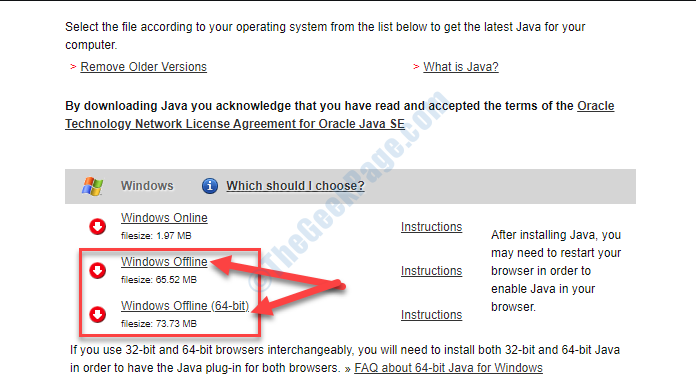
3. Выберите место на вашем компьютере для хранения установщика.
4. Нажмите на "Сохранить”, Чтобы начать процесс загрузки.

По завершении процесса загрузки закройте окно браузера.
5. Перейдите в место загрузки на вашем компьютере.
6. Двойной клик на "jre-8u251-windows-i586“.
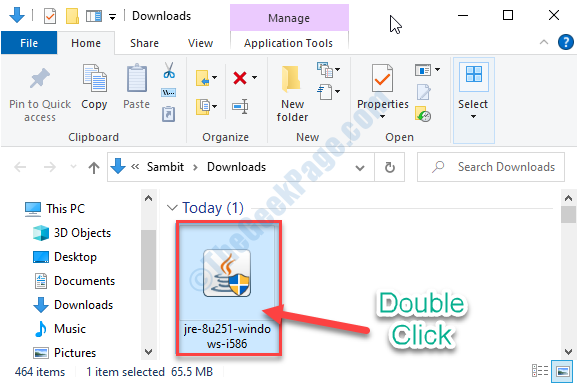
7. Когда Установка Java появится на вашем экране, нажмите «Установить“.
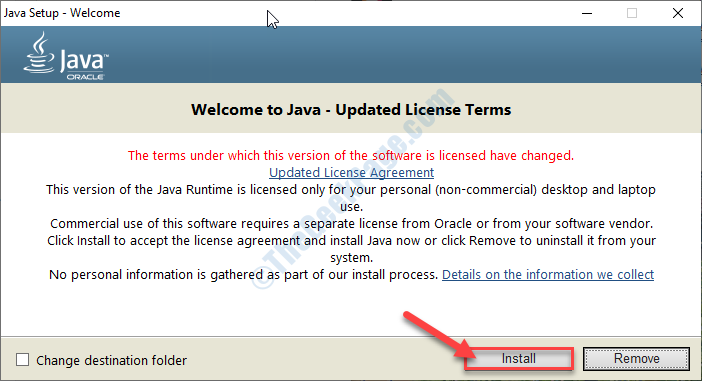
В случае, если программа установки обнаружит любую старую или устаревшую версию Java, уже установленную в вашей системе, она удалит ее:
Запустить снова твой компьютер.
После перезагрузки компьютера попробуйте запустить приложение или задачу, с которой столкнулись с этой проблемой.
Fix-2 Добавить новую переменную среды Java -
Эту проблему может решить добавление новой переменной среды.
1. Нажмите Клавиша Windows + E открыть Проводник окно.
2. в Проводник в окне слева нажмите "Этот ПК“.

3. В правой части окна перейдите сюда -
Локальный диск (C :)> Программные файлы> Java

4. Сейчас, Двойной клик на "jdk1.8.0_251», Чтобы получить к ней доступ.
(ПРИМЕЧАНИЕ- Фактическое имя папки JDK может отличаться на вашем компьютере, так как оно зависит от версии Java, установленной в вашей системе.)

5. Потом, Двойной клик на "мусорное ведро" папка.
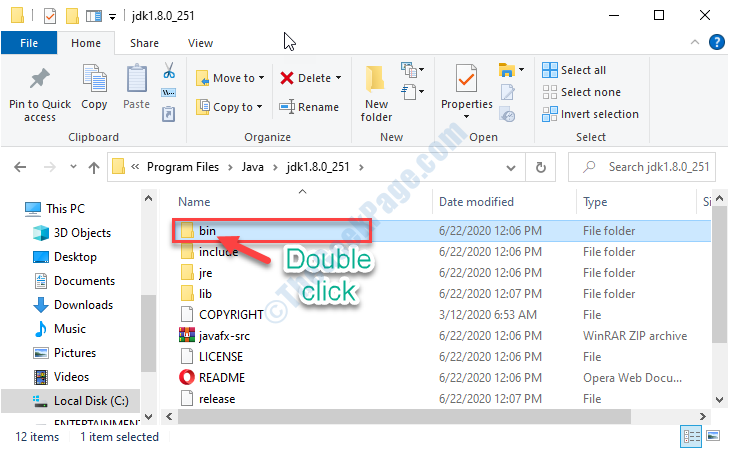
6. Потом, щелкните правой кнопкой мыши в адресной строке и нажмите «Резать" в мусорное ведро папка,.
7. Вам нужно нажать на значок «Этот ПК“.

8. Сейчас, щелкните правой кнопкой мышина "ЭтотПК»И после этого нажмите«Характеристики“.

9. Затем нажмите «Расширенные системные настройки“.

10. Затем нажмите «Передовой“.
11. Чтобы добавить переменную, щелкните значок «СредаПеременные“.
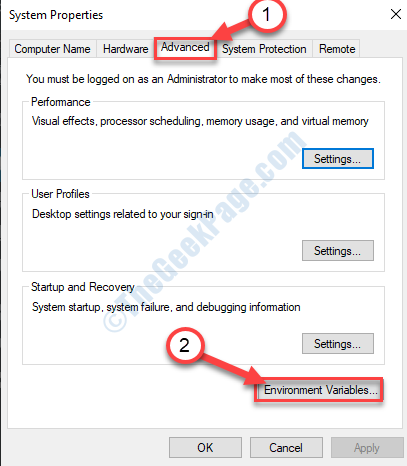
12. Затем нажмите «Новый…“.
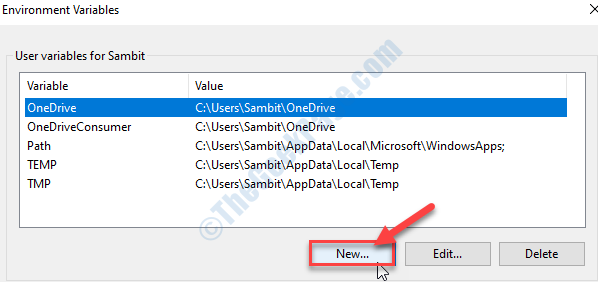
13. Сначала установите "Имя переменной:' в виде "Дорожка“.
14. Вставьте расположение папки bin в ‘Значение переменной:' раздел.
15. Нажмите на "ОК“.

16. Нажмите на "ОК“.
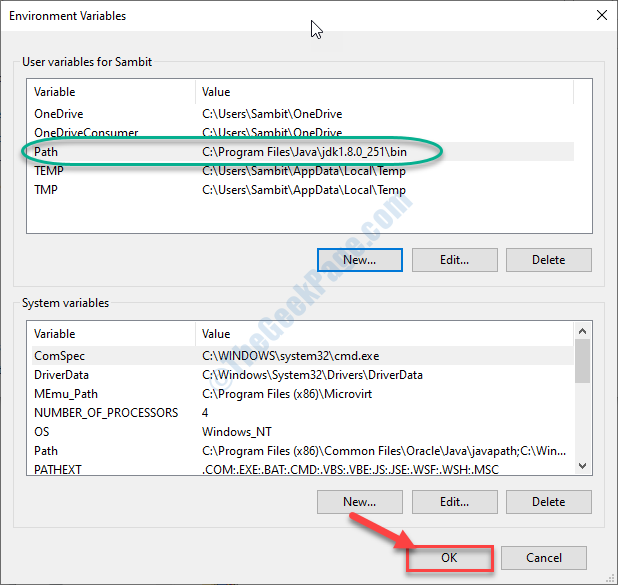
17. Вам нужно нажать на «Применять", А затем"ОК“.

Закрывать Проводник окно.
Перезагрузить твой компьютер.
После перезагрузки компьютера повторите то же действие, в котором вы столкнулись с проблемой. На этот раз сообщение об ошибке не появится.
Fix-3 Удалите и установите Java-
Если у вас ничего не получается, удаление и установка Ява на твоем компьютере.
1. Нажмите Клавиша Windows + R открыть Запустить окно.
2. В Запустить окно, тип или же копировать вставить “appwiz.cpl"А затем нажмите Входить.
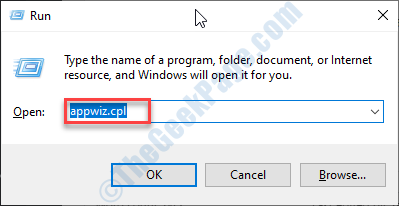
3. в Программа и особенности окно, прокрутите вниз и щелкните правой кнопкой мыши в любом приложении, связанном с Java, а затем нажмите «Удалить“.

4. Теперь нажмите «да”, Если появится окно для подтверждения удаления.

5. Повторите то же самое для любого другого связанного с Java приложения в списке.
После этого закройте Программа и особенности окно.
Теперь установите последнюю версию Java SE на свой компьютер, следуя инструкциям, описанным в Fix-1.
После его установки перезагружать твой компьютер.
Это должно решить вашу проблему.


